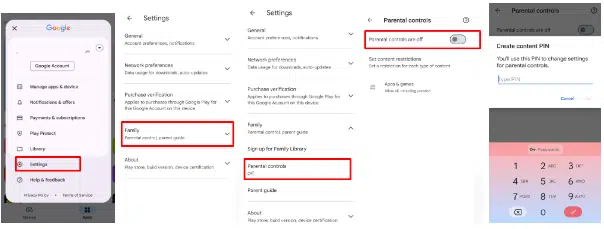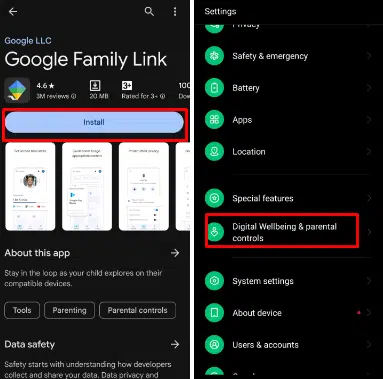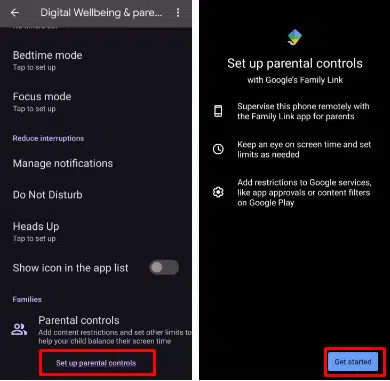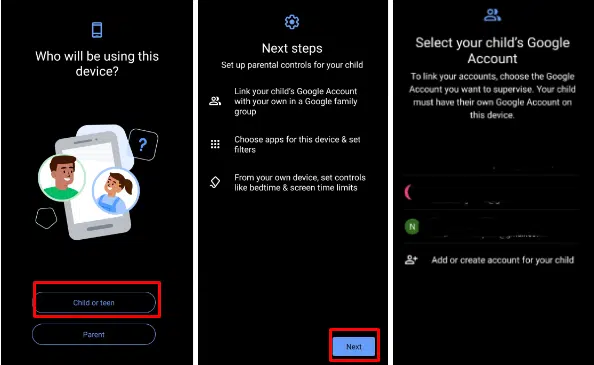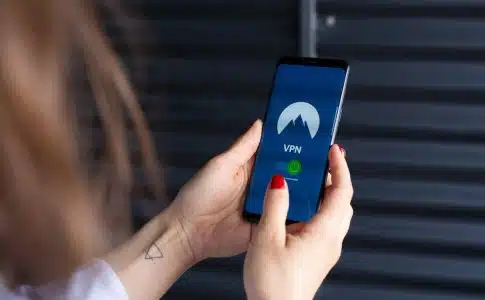L’attirance des enfants pour les appareils numériques ne peut être ignorée, surtout lorsqu’ils passent le plus clair de leur temps sur des smartphones. Cela augmente le risque d’accès à des contenus inappropriés et de temps d’écran excessif. Pour y remédier, il est possible de mettre en place un contrôle parental sur leurs appareils.
Ce guide vous apprendra, étape par étape, à configurer le contrôle parental sur Android et iPhone.
A lire aussi : Logiciels indésirables : comment les détecter et les éviter lors des téléchargements
Plan de l'article
- Importance du contrôle parental sur les smartphones
- Comment mettre en place le contrôle parental sur les smartphones : Guide étape par étape
- Applications de contrôle parental
- Conclusion
Importance du contrôle parental sur les smartphones
Le contrôle parental sur les smartphones est important pour la sécurité et le bien-être des enfants et des adolescents. Voici les raisons pour lesquelles ils sont importants :
- Les contrôles parentaux comme mSpy empêchent les enfants d’accéder à des contenus inappropriés en fonction de leur âge et de leur santé mentale.
- Grâce au contrôle parental, les parents peuvent surveiller les activités en ligne de leurs enfants. Les parents peuvent détecter et traiter rapidement tout signe de cyberintimidation.
- Les parents peuvent décider du temps que les enfants peuvent passer sur leurs appareils. De cette manière, ils parviennent à maintenir un équilibre entre le temps passé devant un écran et d’autres activités plus saines.
Comment mettre en place le contrôle parental sur les smartphones : Guide étape par étape
Vous pouvez définir le contrôle parental à la fois sur Android et sur iPhone. Voyons donc comment paramétrer le contrôle parental sur iPhone et Android, étape par étape :
A lire également : Gérer les mots de passe complexes pour éviter les cyberattaques par force brute
Comment définir le contrôle parental sur les appareils Android ?
Sur les appareils Android, le contrôle parental peut être défini de deux manières :
Marche à suivre pour activer le contrôle parental via Google Play Store
Étape 1 : Ouvrez l’application Google Play Store sur l’appareil Android de votre enfant.
Étape 2 : Appuyez sur l’icône de profil ou sur les trois lignes horizontales pour ouvrir le menu.
Étape 3 : Tapez sur « Paramètres », puis trouvez et tapez sur « Famille » dans le menu des paramètres.
Étape 4 : Sélectionnez « Contrôle parental » et appuyez sur l’interrupteur à bascule situé à côté de « Contrôle parental désactivé » pour l’activer.
Étape 5 : Vous êtes invité à créer un code PIN. Saisissez le code PIN et confirmez-le à nouveau. Ce code PIN sera nécessaire pour modifier les paramètres du contrôle parental. Choisissez donc un code facile à retenir pour vous, mais pas pour votre enfant.
Étape 6 : Après avoir activé le contrôle parental, vous pouvez définir des restrictions d’âge pour les applications et les jeux. Sélectionnez la limite d’âge correspondant à votre enfant.
Utiliser Google Family Link pour un contrôle plus complet
Google a créé une application Google Family Link qui permet de contrôler l’appareil de l’enfant. Suivez les étapes pour relier l’appareil à celui de votre enfant :
Étape 1 : Installez l’application Google Family Link à partir du Google Play Store.
Étape 2 : Dans l’appareil de votre enfant, ouvrez les paramètres et appuyez sur « Bien-être numérique et contrôle parental ».
Étape 3 : Recherchez les contrôles parentaux, appuyez dessus, puis appuyez sur « Démarrer ».
Étape 4 : Suivez les instructions qui s’affichent à l’écran pour terminer la procédure.
Votre téléphone est désormais relié à celui de votre enfant. Vous pouvez appliquer des restrictions sur le contenu de YouTube, Google Chrome, Google Play, Google Search, Google Photos et Google Assistant.
Importance d’une révision et d’une mise à jour régulières
Pour utiliser efficacement le contrôle parental, revoyez et mettez régulièrement à jour les paramètres du contrôle parental en fonction de l’évolution des besoins, de l’âge et du niveau de maturité de votre enfant. Vous pourrez ainsi mieux surveiller le comportement et les activités en ligne de votre enfant.
Comment définir le contrôle parental sur les appareils iOS
Les appareils iOS sont dotés de fonctions intégrées permettant de définir le contrôle parental. Il est donc facile de mettre en place le contrôle parental de l’iPhone sans aucune application. Il y a deux façons de procéder :
Marche à suivre pour activer le contrôle parental via le temps d’écran
Étape 1 : Sur l’appareil iOS de votre enfant, ouvrez l’application des paramètres et appuyez sur « Temps d’écran ».
Étape 2 : Tapez sur Activer le temps d’écran, puis passez à l’écran d’introduction.
Étape 3 : Touchez « Ceci est l’iPhone de mon enfant » pour indiquer que l’appareil est destiné à un enfant.
Désormais, vous pouvez définir des limites de temps d’écran et d’applications et gérer le temps d’écran à partir de votre appareil. Il vous suffit d’aller dans les paramètres, d’appuyer sur Partage familial, puis sur Temps d’écran. Suivez ensuite les instructions qui s’affichent à l’écran.
Configuration des restrictions de contenu et de confidentialité
Si vous souhaitez appliquer des restrictions pour tout type de contenu auquel votre enfant ne peut pas accéder, vous pouvez activer les restrictions de contenu et de confidentialité dans le menu Temps d’écran. Les paramètres de restriction de contenu et de confidentialité vous permettront de configurer diverses restrictions, telles que les achats dans iTunes et l’App Store. Vous pouvez définir des restrictions sur des contenus adaptés à l’âge de l’enfant, tels que les émissions de télévision, les films, la musique, les applications et les sites web.
Importance des mises à jour régulières pour garantir des paramètres adaptés à l’âge des utilisateurs
Les mises à jour régulières du contrôle parental iOS permettent de s’assurer que les paramètres restent adaptés à l’âge de votre enfant, à mesure qu’il grandit et que ses habitudes changent avec la maturité. Cela permet également de les protéger contre les cybermenaces et de promouvoir des habitudes numériques saines.
Applications de contrôle parental
La manière la plus avancée de définir le contrôle parental consiste à utiliser des applications tierces. Plusieurs applications de contrôle parental sont disponibles en ligne et peuvent vous aider à paramétrer le contrôle parental sur l’appareil de votre enfant. La plupart des applications ont les mêmes fonctionnalités, il est donc difficile de déterminer quelle est la meilleure application de contrôle parental. Toutefois, les applications de contrôle parental les plus populaires sont mSpy, Eyezy, Parentaler, Qustodio, etc.
Ces applications ne se contentent pas de mettre en place un contrôle parental, elles vous donnent également un accès total à l’appareil de votre enfant à distance. Vous pouvez suivre sa position en temps réel et surveiller ses messages, bloqueur de sites web sur mobile, ses activités sur les réseaux sociaux, ses appels et bien plus encore.
Mais n’oubliez pas qu’avant d’installer ces applications sur l’appareil de votre enfant, vous devez lui expliquer qu’il s’agit d’une mesure de sécurité. Ainsi, vous ne porterez pas atteinte à son estime de soi.
Conclusion
L’internet est une mine d’informations et de possibilités infinies. Mais si les enfants y accèdent sans contrôle parental, ils risquent de tomber entre de mauvaises mains. Grâce aux fonctions intégrées d’Android et d’iOS, vous pouvez mettre en place un contrôle parental sur l’appareil de votre enfant ou de votre adolescent. Vous pouvez également télécharger une application de contrôle parental pour une surveillance plus complète.